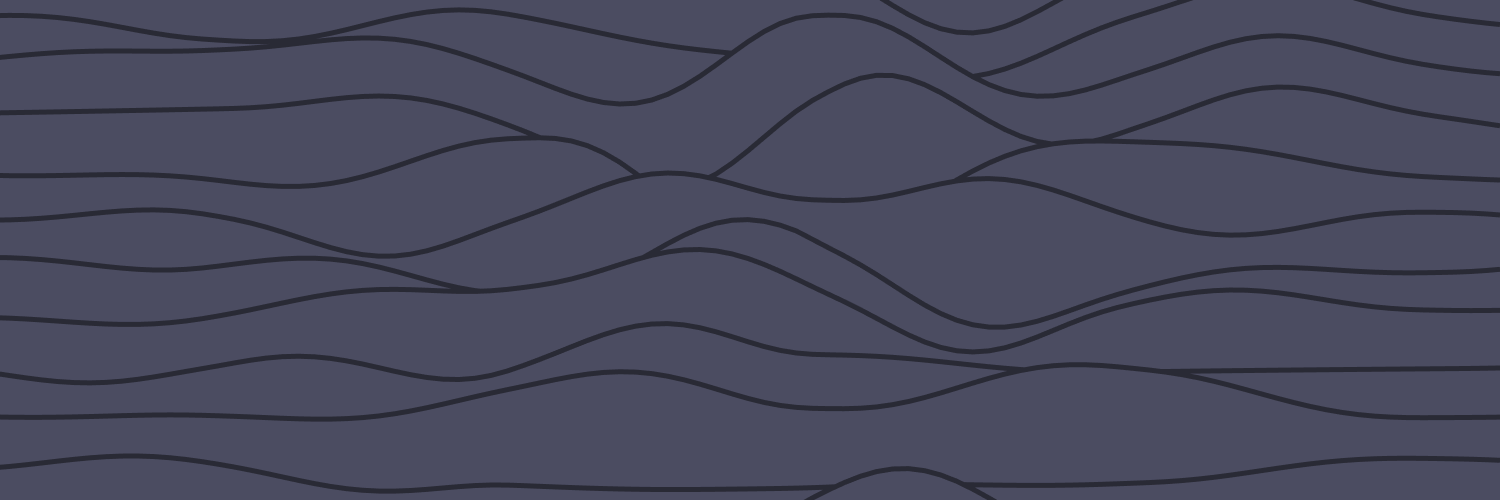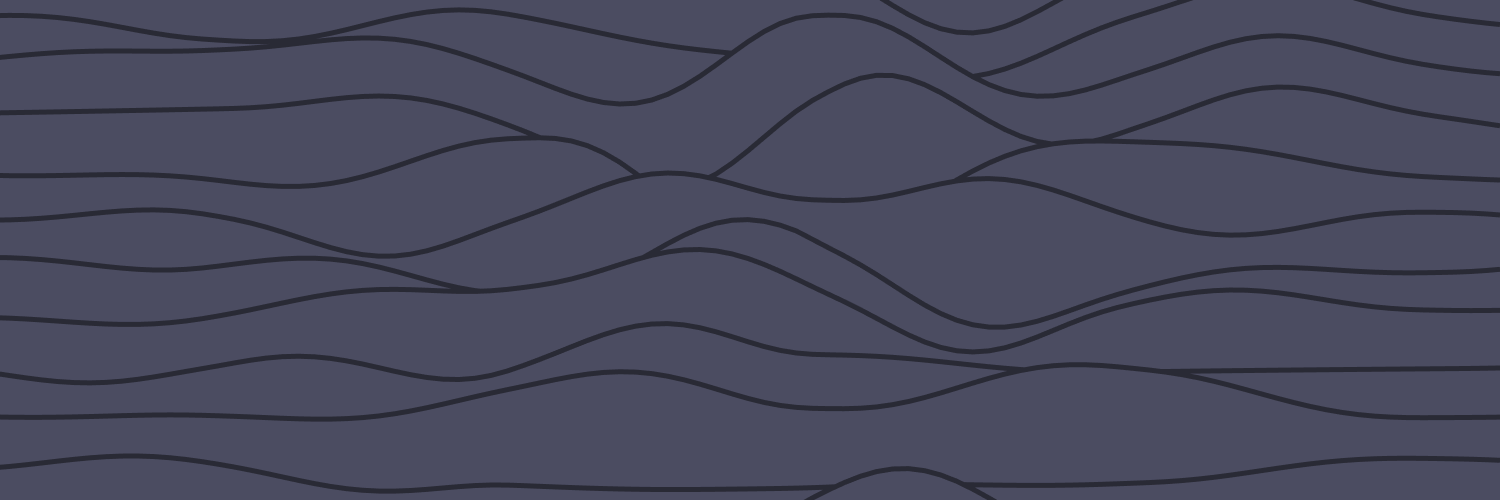Tutorial BotNG - Options
Options
(Opções)
Quest Solver:
(Quest Solver)
- Vá ao boão Options na caixa de ferramentas e clique em "adiciona"
Você bota o título (no caso o nome da quest) e em "Information", informações sobre essa quest.
No seu Tibia, irá aparecer no mapa na localização que você tá um ícone. Assim que você avançar em sua quest, vá adicionando novos ícones.
- Para deletar vá em "Delete", para carregar algum projeto salvo, vá em "Load" e para salvar seu projeto em "Save".
Alerts:
(Alertas)
- Para utlizar essa opção você precisa selecionar os tipos de alarme que você deseja, no caso são disponíveis:
Damage - O programa irá alertar caso você receba algum dano.
Disconnected - O programa irá alertar caso você seja desconectado do Tibia.
Full Mana - O programa irá alertar caso você esteja com a mana cheia.
GM Detected - O programa irá alertar caso você seja visitado por um GM.
Low Health - O programa irá alertar caso você esteja com um HP muito baixo, você pode selecionar o HP clicando no alarme.
Message - O programa irá alertar caso você recebe alguma mensagem.
Moved - O programa irá alertar caso você se mova ou seja movido.
Player Attack - O programa irá alertar caso você seja atacado por algum jogador.
Player on Screen - O programa irá alertar caso aparecer algum jogador na tela.
Private Message - O programa irá alertar caso você receba uma Mensagem Privada.
Audio Alarm - Selecione se você preferir esse tipo de som, é como se fosse uma "buzina".
Custom Sound - Selecione se você quiser ouvir seus proprios arquivos de audio.
Text to Speech - Selecione se você quiser que o programa fale o nome do alarme que está apitando.
Logout:
(Logar/Sair)
- Selecione uma ou mais opções desse ícone.
Explicações sobre isso você pode ver nos Alertas, mas no caso não irá alertar e sim deslogar seu character como se você tivesse fechado o Tibia. Assim você deslogará mesmo com Battle sign.
Safe List:
(Lista Segura)
- Clique em Safe List e adicione nomes clicando em "adiciona". Caso algum desses nomes, mandem mensagem para você, apareçam na sua frente ou ataquem você, o alarme e nem o logout irá funcionar.
GM Safe ~~ Player Safe:
(GM Seguro) ~~ (Jogador Seguro)
- Clique em GM Safe para que o bot pare de executar funções caso um GM venha visitar você.
- Clique em Player Safe para que o bot pare de executar funções caso um player venha visitar você.
Anti-Idle:
(Ant-Desocupado)
- Clique em Anti-Idle se você não quiser ser desconectado por estar Away ou AFK.
Experience:
(Experiência)
- Clique em experience se você deseja ter estatísticas sobre sua experiencia, como por exemplo a quantidade de experiencia você está pegando por hora, quanto falta, e ele calcula mais ou menos quantas horas falta pra upar.
Hotkeys:
(Atalhos)
- Deixe selecionado caso você deseje utilizar as hotkeys do TibiaBot NG. Como por exemplo:
Home - Luz
Insert - UH
Page Up - Potion de Life
Page Down - Potion de Mana
etc...
Information:
(Informações)
- Selecione esta opção, assim você poderá ver informações sobre o player ou monstro. Como no caso: Guild, HP, etc.
X-Ray:
(X-Ray)
- Habilitando essa função, você poderá ver monstros e players que estejam acima ou abaixo de você.
Obs: Se você tiver no main floor, você não poderá ver o floor -1.
Aimbot:
(Aimbot)
- Selecione uma das opções, Player e Monstros (você pode escolher apenas uma) ou Classic Aim.
Se você escolheu Player ou/e Monstros para utilizar faça o seguinte:
- Aperte Delete se você deseja atacar com SD's
End se você deseja atacar com HMMs.
Page Down se você deseja atacar com Explosions;
- Aparecerá números nos players e monstros você precisará apertar esses números no seu numpad.
Caso não apareca o numero ou ele for maior do que 9, apenas aperte "0" enquanto o seu alvo estiver sendo atacado.
- Caso você utilize classic aim, você precisará atacar o alvo e então apertar uma das hotkeys explicadas á cima para atacá-lo.
Click Reuse:
(Clique Reaproveitamento)
- Habilite essa função, caso você não queira ficar apertando sempre "Use With...", no caso utilizado para pescar e abrir buracos em tumbas no deserto, utlizando Shovel ou Fishing Rod.
Framerate:
(Framerate)
- Para o funcionamento dessa função, você precisará ter o Tibia minimizado.
Essa função reduz o uso de CPU do Tibia para quase zero. Assim você terá menos lag.
Outfit:
(Disfarce)
- Escolha um dos outfits e então clique em Addon 1, addon 2 ou Both para utilizar os Addons.
Reconnect:
(Reconexão)
- Escolha essa opção para reconectar seu personagem com o Tibia após o server
save, abrindo suas Bp's e fazendo o bot voltar a funcionar. Para o
perfeito funcionamento dessa função, você não pode ter o Tibia
minimizado.
Light:
(Luz)
- Escolha uma das opções com a intensidade da luz e Full Light para ter luz total na tela
Home - Full Light.
Mana Potions:
(Poção de Mana)
Normal - Seleciona esta opnição se você utiliza Mana Potion.
Strong - Seleciona esta opnição se você utiliza Strong Mana Potion.
Great - Seleciona esta opnição se você utiliza Great Mana Potion.